De Foto's-app is waar al je herinneringen leven en de plek waar je naartoe gaat om foto's te delen. Maar wist je ook dat het een geweldige professionele tool kan zijn? Elke keer dat je een groep mensen nodig hebt om toegang te krijgen tot dezelfde foto's, kun je Foto's en het delen van fotostreams gebruiken als een geweldig, gelikt alternatief voor onhandige samenwerkingstools zoals Pinterest. Hier is hoe.
Professioneel gebruik voor gedeelde fotoalbums
The Lady is een professionele styliste en wanneer ze een fotoshoot plant, moet ze veel foto's delen met haar assistent of met een klant. Ze kan bijvoorbeeld iemand sturen om kleding uit een kledingbibliotheek te selecteren (ja, dat is echt, en ze staan vol met geweldige designer-labeloutfits die te huur zijn). In plaats van foto's van de opties via WhatsApp of iMessage te sturen, kunnen ze rechtstreeks met de groep worden gedeeld met Foto's, en iedereen weet welke kleding is uitgekozen. Of de stylist kan de foto's van de kleding die ze wil gebruiken gewoon favoriet maken.
Nog een voorbeeld: je bent een locatiescout en zoekt een plek om een film te filmen. Je kunt foto's van potentiële locaties in een gedeeld Foto's-album plaatsen en de regisseur kan het opmerkingengedeelte in de Foto's-app gebruiken om misbruik naar hun onderbetaalde hondenlichaam te smijten.
Meer? OKE. Hoe zit het met een stel journalisten die verslag doen van een live-evenement? Tegenwoordig gebruikt iedereen zijn telefoon om foto's te maken, dus je kunt het hele team zijn beste foto's laten dumpen in één gedeeld album. De foto-editor kan bijsnijden en bewerken, en vervolgens de afbeeldingen "liken" die klaar zijn voor gebruik. Dan kunnen de mensen die de berichten schrijven deze foto's pakken om te publiceren, allemaal in dezelfde app.
En het is niet alleen beperkt tot foto's. Ontwikkelaars kunnen screenshots delen en ontwerpers kunnen mockups van hun werk plaatsen. Elke keer dat u denkt dat communiceren via afbeeldingen nuttig kan zijn, kunt u deze tip gebruiken.
Delen is eenvoudig
U kunt vast nog tal van andere scenario's bedenken. Het hoeft niet eens werkgerelateerd te zijn. Je zou een tijdelijk gedeeld album kunnen hebben voor een feest of een bruiloft om de foto's van iedereen te verzamelen. Zorg ervoor dat u de deelnemers vertelt dat ze alle foto's die ze leuk vinden in hun eigen bibliotheek moeten opslaan voordat u de feed uitschakelt.
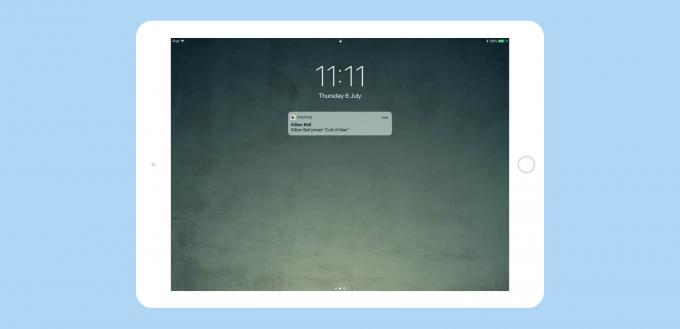
Foto: Cult of Mac
De sleutel hiervoor is de supereenvoudige installatie van de Foto's-app voor gedeelde albums. Zolang de mensen met wie je deelt Apple-apparaten hebben (iPads en iPhones hoogstwaarschijnlijk, maar Macs werken ook), dan kun je ze uitnodigen om deel te nemen aan een gedeeld album. Laten we eens kijken hoe gemakkelijk het is:
Een gedeeld album instellen in iOS Foto's
Open de Foto's-app op je iPhone of iPad en kies de Gedeeld tabblad onderaan het scherm. Hiermee gaat u naar het scherm iCloud Photo Sharing. Tik vervolgens op de knop + om een nieuw gedeeld album te maken.
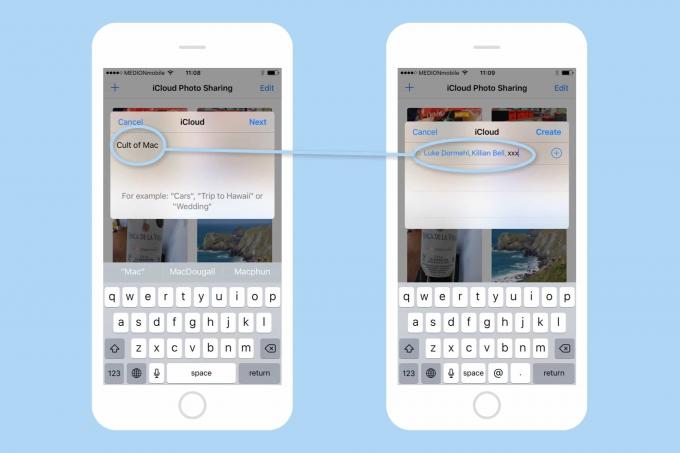
Foto: Cult of Mac
Geef het een titel, tik op Volgende typ vervolgens de namen van de mensen met wie je het album wilt delen en tik op Creëren. Zolang die mensen in uw contacten staan, moeten hun adressen of telefoonnummers automatisch worden ingevuld. Zo niet, dan kunt u ze handmatig schrijven of plakken. Zorg ervoor dat het adres is gekoppeld aan hun Apple ID.
En dat is het. Potentiële deelnemers krijgen uitnodigingsmeldingen op hun apparaat en wanneer ze accepteren, maken ze deel uit van Team Awesome, of hoe je het album ook noemt. Ze kunnen alle foto's in dat album delen en alle foto's bekijken die door anderen zijn toegevoegd. Omdat het allemaal op iCloud-foto's draait, zijn toevoegingen en wijzigingen bijna onmiddellijk.
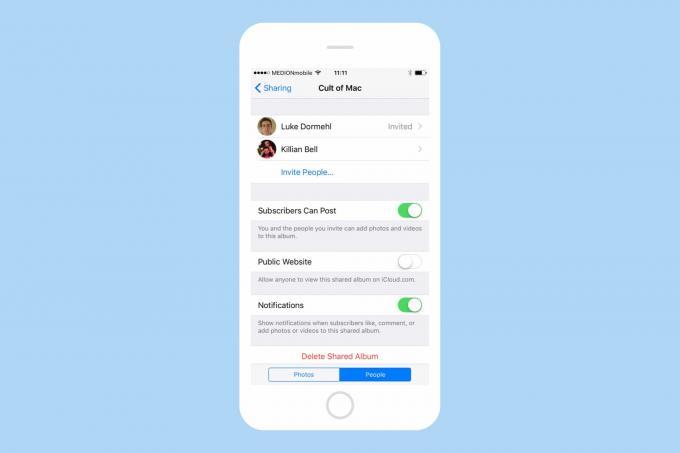
Foto: Cult of Mac
U kunt ook op elk gewenst moment leden toevoegen en verwijderen. In de bovenstaande schermafbeelding ziet u ook een optie om een openbare website van het album te maken. Dit creëert een pagina met alle gedeelde foto's. Waarom zou je zoiets doen? Als iemand in de groep geen Apple-apparaat heeft, kunnen ze alle foto's op deze pagina zien. Ze kunnen geen afbeeldingen becommentariëren of "liken", of foto's toevoegen, maar ze kunnen in ieder geval de afbeeldingen zien die door anderen zijn gedeeld.
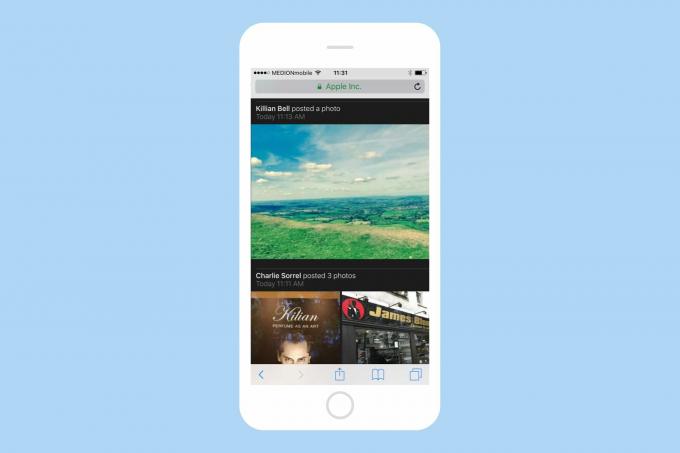
Foto: Cult of Mac
Verwijderen
Dat is het voor de opstelling. Het is supergemakkelijk. In feite is de grootste hindernis waarschijnlijk het uitleggen wat je doet aan mensen die dit nog niet eerder hebben gedaan. Als je dat probleem eenmaal hebt opgelost, zal het gebruik van gedeelde albums in de toekomst snel en gemakkelijk zijn.
Wanneer het project voorbij is, kunt u het gedeelde album gewoon verwijderen. Hiermee worden ook alle foto's verwijderd die door anderen zijn toegevoegd, dus u moet deze in uw eigen bibliotheek opslaan voordat u ze verwijdert. U kunt meerdere afbeeldingen tegelijk selecteren en ze allemaal in bulk opslaan, dus dat is ook gemakkelijk. En wanneer u, als maker van het gedeelde album, het verwijdert, is het weg voor iedereen in de groep.
Dat is het. De Foto's-app is immers niet alleen voor selfies en foto's van je diner.
